hidpi模式能够帮助mac用户获得更细腻的显示效果,并且黑苹果也同样适用,简而言之,开启hidpi模式能为用户带来更好的mac使用体验,那么mac怎么开启hidpi?黑苹果怎么开启hidpi?一起来了解一下。
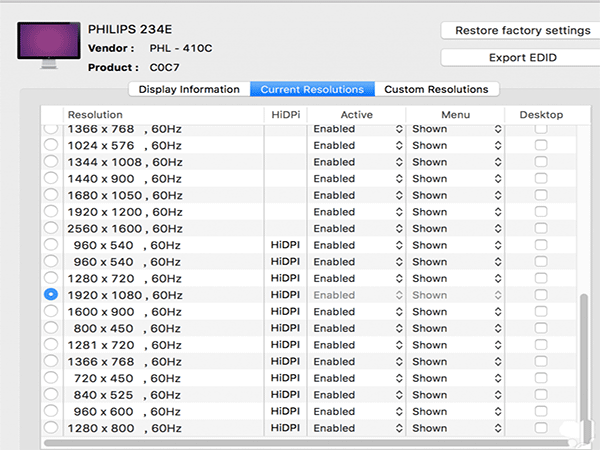
mac开启hidpi模式方法:
1、开启hidpi
打开终端输入:
sudo defaults write /library/preferences/com.apple.windowserver.plist displayresolutionenabled -bool true
回车后,输入当前系统管理员的密码,回车确认。
2、获取你的显示器的两个 id:(非常重要)
displayvendorid和displayproductid,前一个是命名文件夹的,后一个要命名文件。
打开终端, 命令分别是:
ioreg -l | grep "displayvendorid"
ioreg -l | grep "displayproductid"
记下这两个命令输出的10进制数字,等下要转换为16进制。输出结果为例:
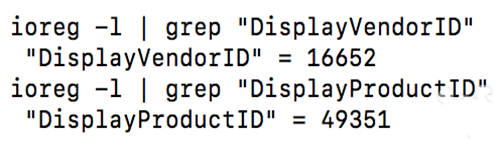
3、转换为16进制,推荐这个在线转换工具(把2、得到的数字转换为16进制):
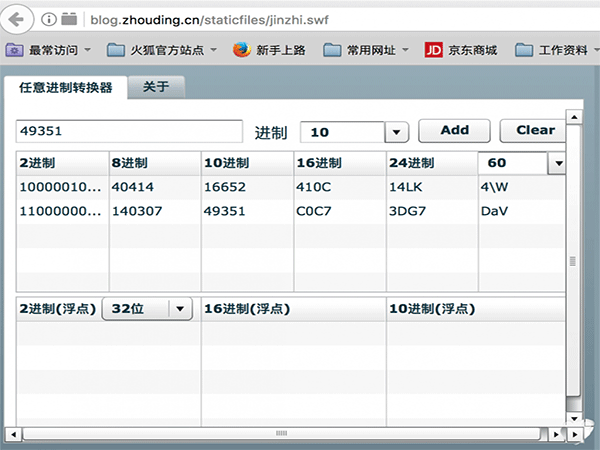
4、任意位置新建一个文件夹
文件夹命名的模式是:displayvendorid-xxxx,其中xxxx是你的displayvendorid的16进制值小写。比如文件夹名字为:displayvendorid-410c,如图:

文件夹建好了,然后在displayvendorid-xxxx的文件夹里新建一个名为:displayproductid-yyyy的空文件(没有扩展名)。yyyy就是你的displayproductid的16进制了。我的文件名为:displayproductid-c0c7
5、创建displayproductid-yyyy文件的内容。在线生成你自己显示器的配置文件,点这里地址。并把生成的文件内容复制出来。用记事本打开displayproductid-yyyy,并把内容粘贴进去。
6、把displayvendorid-xxxx文件夹拷贝到 /system/library/displays/contents/resources/overrides/,(10.10 版本及以下为 /system/library/displays/overrides/ ),然后重启设备。
7、下载rdm方便切换分辨率,安装好rdm即可。
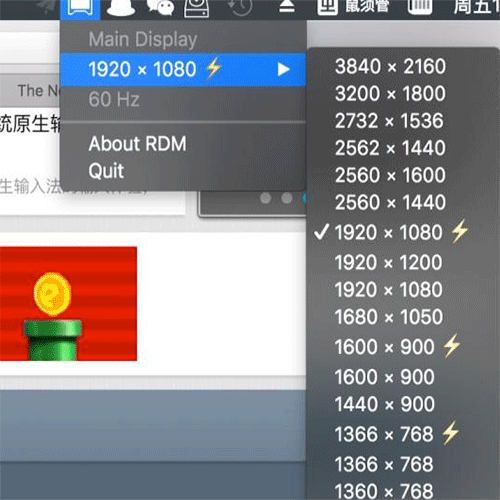
>以上就是代码网小编为大家带来的苹果mac电脑及黑苹果开启hidpi功能的方法了,希望可以帮助到大家,大家如果还有疑问的话,可以在下方的评论框内给我们留言哦。我们会尽自己所能的为大家解答。谢谢大家一如既往的支持,也请大家继续关注代码网的后续教程和软件。

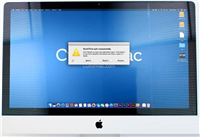
发表评论